Guía de Whycry Ransomware (Eliminación de Desinstalar Whycry Ransomware)
Whycry Ransomware, también conocido como ¿por Qué Llorar, es una amenaza que, en este momento, no funciona correctamente. Nuestros investigadores han probado esta amenaza, y se estrelló después de cada lanzamiento. No podía cifrar archivos como una infección ransomware. Que, por supuesto, no significa que esta infección es débil o irrelevante.
Por el contrario, es muy importante ser conscientes de que viene y amenazas, ya que pueden ser actualizados en cualquier momento. Por lo que sabemos, la versión actual de este malware es sólo una prueba, y la próxima versión será la cosa real. De hecho, podría haber aterrizado en esta página debido a esta amenaza ya ha invadido su sistema operativo, y que está tratando de borrar Whycry Ransomware rápidamente. Por supuesto, si este es el caso, vamos a actualizar el informe. En el ínterin, aprender lo que nuestro equipo de investigación de malware ha encontrado al analizar este sospechoso amenaza. En la parte inferior de este artículo, usted puede encontrar también Whycry Ransomware instrucciones de eliminación.
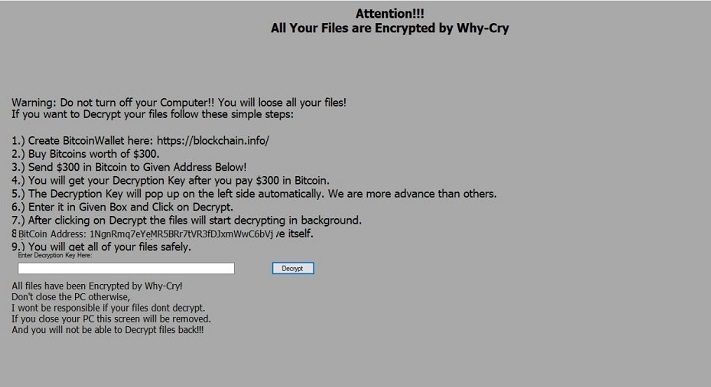
Descargar herramienta de eliminación depara eliminar Whycry Ransomware
Desde Whycry Ransomware no es completamente activa en este momento, no podemos saber con certeza cómo se propaga. Por supuesto, es una apuesta segura decir que el spam, los correos electrónicos pueden ser explotados debido a que es cómo la mayoría de las infecciones de ransomware (por ejemplo, el Escarabajo de Ransomware o TheDarkEncryptor Ransomware) propagación. Dicho esto, debemos tomar en consideración que Windows exploits de vulnerabilidades, puertas traseras abiertas por Troyanos, e incluso gusanos podrían ser empleados. Una vez que la amenaza es, no debería perder el tiempo. Nuestra encuesta muestra que una pantalla azul se abre tras la ejecución de Whycry Ransomware. Justo después de eso, la pantalla se vuelve gris, y esta una muestra del rescate de las demandas. La infección se paraliza el cursor del ratón para hacer que usted piensa que no hay manera de salir. De hecho, usted puede iniciar el Administrador de Tareas con Ctrl+Alt+Supr combinación y, a continuación, terminar el proceso en representación de la pantalla-locker. No entre en pánico cuando descubre que su Escritorio no funciona por costumbre. El ransomware mata explorer.exe, que puede recuperarse a través del Administrador de Tareas también.
Por desgracia, la nota de rescate representado por Whycry Ransomware advierte en contra de encender el PC apagado o haciendo otras cosas. La nota informa de que, si lo haces, tus archivos se perderán, y las instrucciones sobre cómo pagar el rescate será eliminado. De acuerdo a estas instrucciones, usted debe pagar un rescate de 300 USD para 1NgnRmq7eYeMR5BRr7tVR3fDJxmWwC6bvj. Para asegurarte de que tus archivos se descifra después de pagar el rescate, el creador de por Qué Grito de Ransomware sugiere que su creación es “más avanzados que otros.” Obviamente, no se puede confiar en esto. De hecho, si usted paga el rescate, es raro para ganar algo. Incluso si la infección se ha cifrado los archivos – que no se puede hacer en el momento de pagar el rescate no es una buena idea porque los delincuentes cibernéticos NO se preocupan por usted o sus archivos. Hablando de archivos, cuando la infección se cifra ellos, se debe agregar el “.whycry” de extensión. Nuestro equipo de investigación también encontró que la amenaza puede ser capaz de cifrar cerca de 200 diferentes tipos de archivos.
Cómo quitar Whycry Ransomware?
Puede eliminar Whycry Ransomware manualmente, y las siguientes instrucciones explican cómo hacerlo en unos pocos y sencillos pasos. Sin embargo, la eliminación de esta infección no es la única cosa que usted necesita para pensar. Usted también necesita tomar el cuidado de su seguridad virtual, y una confiable herramienta anti-malware es la mejor cosa para usted. La parte sorprendente acerca de este software es que puede borra automáticamente todas las amenazas existentes, y así, por lo que si instalas ahora, usted no tendrá que pensar acerca de la protección de su sistema operativo o la eliminación de malware peligroso. Por supuesto, si desea instalar este software, usted tiene que restaurar exporer.exe en primer lugar. Las siguientes instrucciones le ayudará con eso. Quitar Whycry Ransomware lo antes posible.
Aprender a extraer Whycry Ransomware del ordenador
- Paso 1. ¿Cómo eliminar Whycry Ransomware de Windows?
- Paso 2. ¿Cómo quitar Whycry Ransomware de los navegadores web?
- Paso 3. ¿Cómo reiniciar su navegador web?
Paso 1. ¿Cómo eliminar Whycry Ransomware de Windows?
a) Quitar Whycry Ransomware relacionados con la aplicación de Windows XP
- Haga clic en Inicio
- Seleccione Panel de Control

- Seleccione Agregar o quitar programas

- Haga clic en Whycry Ransomware relacionado con software

- Haga clic en quitar
b) Desinstalar programa relacionados con Whycry Ransomware de Windows 7 y Vista
- Abrir menú de inicio
- Haga clic en Panel de Control

- Ir a desinstalar un programa

- Seleccione Whycry Ransomware relacionados con la aplicación
- Haga clic en desinstalar

c) Eliminar Whycry Ransomware relacionados con la aplicación de Windows 8
- Presione Win + C para abrir barra de encanto

- Seleccione configuración y abra el Panel de Control

- Seleccione Desinstalar un programa

- Seleccione programa relacionado Whycry Ransomware
- Haga clic en desinstalar

Paso 2. ¿Cómo quitar Whycry Ransomware de los navegadores web?
a) Borrar Whycry Ransomware de Internet Explorer
- Abra su navegador y pulse Alt + X
- Haga clic en Administrar complementos

- Seleccione barras de herramientas y extensiones
- Borrar extensiones no deseadas

- Ir a proveedores de búsqueda
- Borrar Whycry Ransomware y elegir un nuevo motor

- Vuelva a pulsar Alt + x y haga clic en opciones de Internet

- Cambiar tu página de inicio en la ficha General

- Haga clic en Aceptar para guardar los cambios hechos
b) Eliminar Whycry Ransomware de Mozilla Firefox
- Abrir Mozilla y haga clic en el menú
- Selecciona Add-ons y extensiones

- Elegir y remover extensiones no deseadas

- Vuelva a hacer clic en el menú y seleccione Opciones

- En la ficha General, cambie tu página de inicio

- Ir a la ficha de búsqueda y eliminar Whycry Ransomware

- Seleccione su nuevo proveedor de búsqueda predeterminado
c) Eliminar Whycry Ransomware de Google Chrome
- Ejecute Google Chrome y abra el menú
- Elija más herramientas e ir a extensiones

- Terminar de extensiones del navegador no deseados

- Desplazarnos a ajustes (con extensiones)

- Haga clic en establecer página en la sección de inicio de

- Cambiar tu página de inicio
- Ir a la sección de búsqueda y haga clic en administrar motores de búsqueda

- Terminar Whycry Ransomware y elegir un nuevo proveedor
Paso 3. ¿Cómo reiniciar su navegador web?
a) Restablecer Internet Explorer
- Abra su navegador y haga clic en el icono de engranaje
- Seleccione opciones de Internet

- Mover a la ficha avanzadas y haga clic en restablecer

- Permiten a eliminar configuración personal
- Haga clic en restablecer

- Reiniciar Internet Explorer
b) Reiniciar Mozilla Firefox
- Lanzamiento de Mozilla y abrir el menú
- Haga clic en ayuda (interrogante)

- Elija la solución de problemas de información

- Haga clic en el botón de actualizar Firefox

- Seleccione actualizar Firefox
c) Restablecer Google Chrome
- Abra Chrome y haga clic en el menú

- Elija Configuración y haga clic en Mostrar configuración avanzada

- Haga clic en restablecer configuración

- Seleccione reiniciar
d) Restaurar Safari
- Abra el navegador Safari
- En Safari, haga clic en configuración (esquina superior derecha)
- Seleccionar Reset Safari...

- Aparecerá un cuadro de diálogo con elementos previamente seleccionados
- Asegúrese de que estén seleccionados todos los elementos que necesita para eliminar

- Haga clic en Reset
- Safari se reiniciará automáticamente
* Escáner SpyHunter, publicado en este sitio, está diseñado para ser utilizado sólo como una herramienta de detección. más información en SpyHunter. Para utilizar la funcionalidad de eliminación, usted necesitará comprar la versión completa de SpyHunter. Si usted desea desinstalar el SpyHunter, haga clic aquí.

